迅捷CAD编辑器怎么旋转CAD图纸
发表时间:2020年7月13日 星期一
当我们想要查看CAD图纸时,一般会借助CAD看图软件进行查看,而迅捷CAD编辑器就是其中的一款CAD看图软件,如果我们查看CAD图纸时,想要对CAD图纸进行旋转,应该怎么操作才能在迅捷CAD编辑器中旋转CAD图纸?接下来我就把迅捷CAD编辑器旋转CAD图纸的操作方法告诉大家。下面就来一起看看操作步骤。
使用工具:迅捷CAD编辑器标准版
免费下载
第一步:运行迅捷CAD编辑器,点击CAD编辑器界面当中的“文件”按钮,接着点 击文件下拉栏中的“打开”选项,然后打开需要查看的CAD图纸文件。

第二步:CAD图纸文件打开后,点击软件上方的“查看器”功能选项,然后点击位置栏里的“逆时针旋转”或者“顺时针旋转”图标按钮,将CAD图纸逆时针旋转90度或者是顺时针旋转90度。
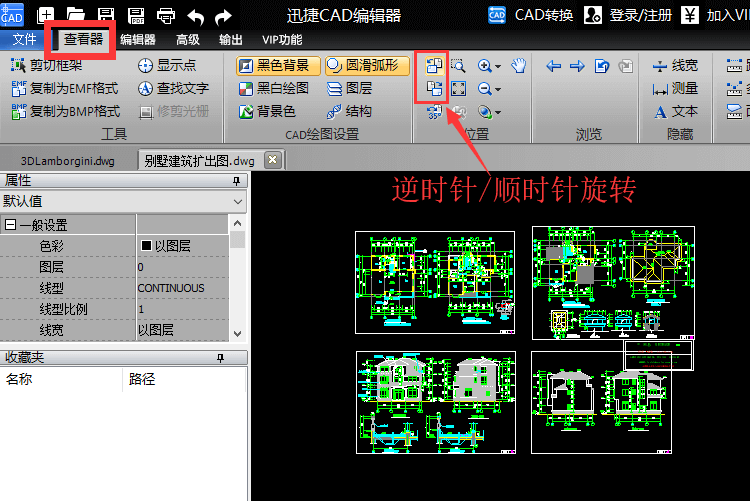
第三步:如果想要将图形旋转到我们指 定的角度,那么就可以点击“查看器”功能,然后在“位置”栏里点击“旋转角度”按钮。
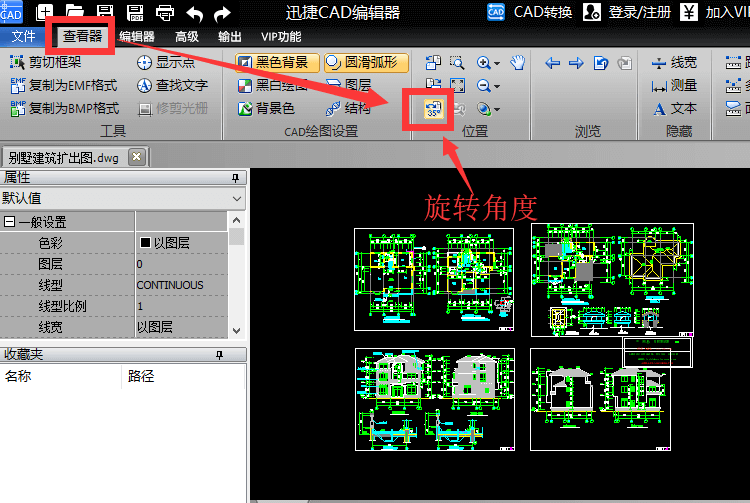
第四步:然后在弹出的“旋转”界面对话框中,输入需要旋转的角度,然后点击“旋转”按钮,即可成功的在迅捷CAD编辑器中旋转CAD图纸。
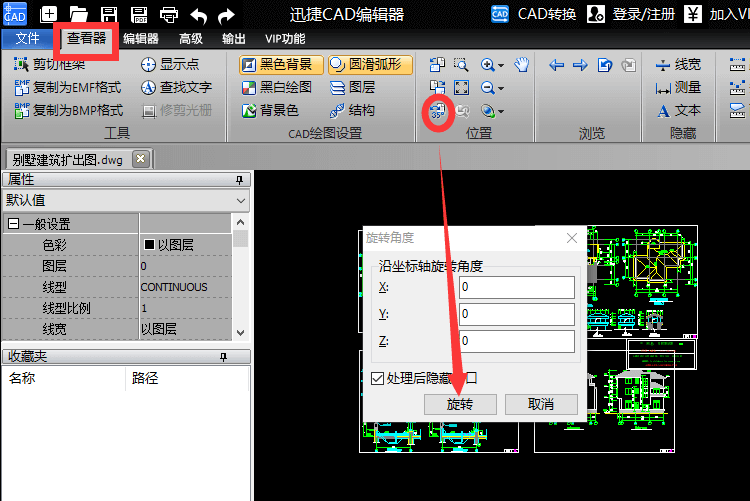
以上就是使用迅捷CAD编辑器旋转CAD图纸的操作流程,想要知道更多有关迅捷CAD编辑器使用方法的小伙伴,可以在“软件帮助”里进行查看。希望能够帮助到你们。















